Adobe Premiere Pro
Устанавливаем на ноутбук ASUS X554LJ-XO518H (90NB08I8-M06800) программу видеомонтажа Adobe Premiere Pro CC 2015. В окне параметры видим восклицательный знак, наводим на него курсор мыши и получаем сообщение: Рекомендуемое разрешение экрана минимум 1280х800 (а у данного ноутбука 1366х768). Продолжаем установку, нажав на кнопку: Установить.
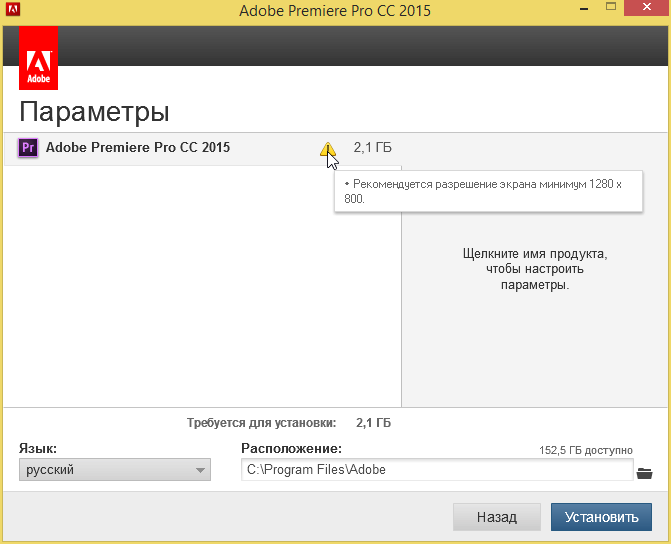
Идем в директорию программы Adobe Premiere Pro CC 2015, нажимаем правую кнопку мыши на файле Adobe Premiere Pro.exe и выбираем: Отправить > Рабочий стол (создать ярлык).
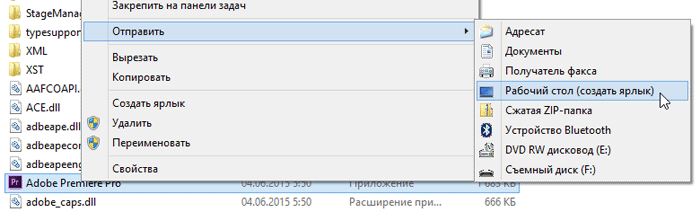
На рабочем столе, нажимаем правую кнопку мыши на рабочем столе на ярлыке Adobe Premiere Pro CC 2015 и выбираем пункт: Запустить с графическим процессором > Высокопроизводительный процессор NVIDIA.

Заставка программы Adobe Premiere Pro CC 2015.
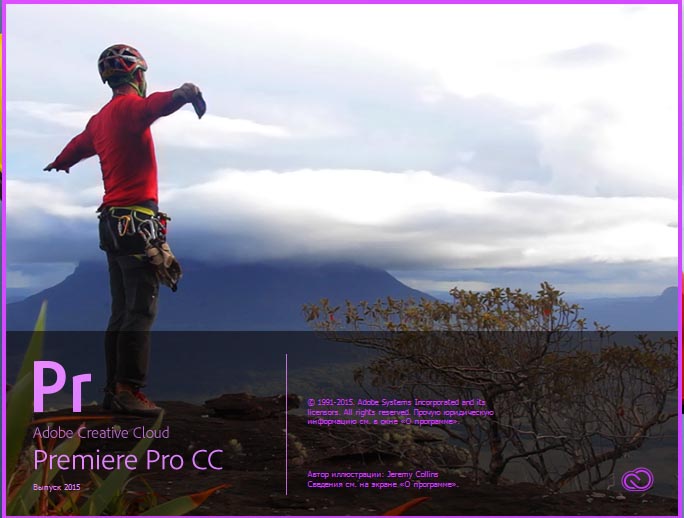
Появится окно: Разрешение экрана с информацией: Разрешение экрана меньше минимально необходимого (1024х768). Увеличьте разрешение экрана или уменьшите масштаб разрешающей способности (количества точек на дюйм) в настройках монитора. Нажимаем на кнопку: ОК. Если у нас стоит галка: Не показывать снова, то это окно больше не будет появляться при запуске.
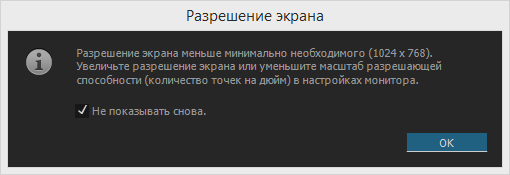
Почему появляется это окно? Потому что трей Windows перекрывает часть интерфейса Adobe Premiere Pro CC 2015, как на скрине ниже. Поэтому нажимаем на скрине правую кнопку мыши и выбираем пункт: Свойства.
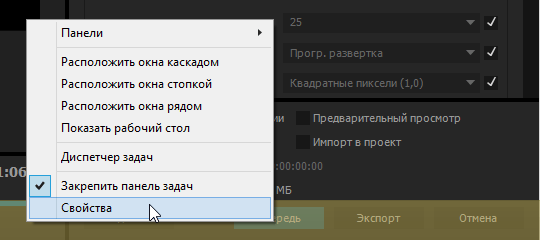
В окне: Свойства панели задач и навигации, в закладке Панель задач, ставим галку перед пунктом: Автоматически скрывать панель задач. И нажимаем на кнопки: Применить и ОК.
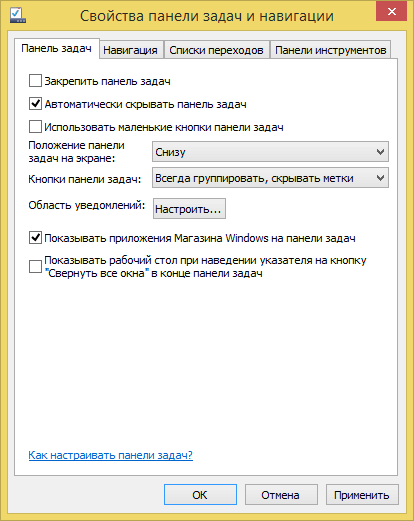
В настройках проекта, выбираем Общие > Рендеринг и воспроизведение видео > Средство рендеринга: Аппаратное GPU-ускорение ядра Mercury Playback (CUDA). ОК.
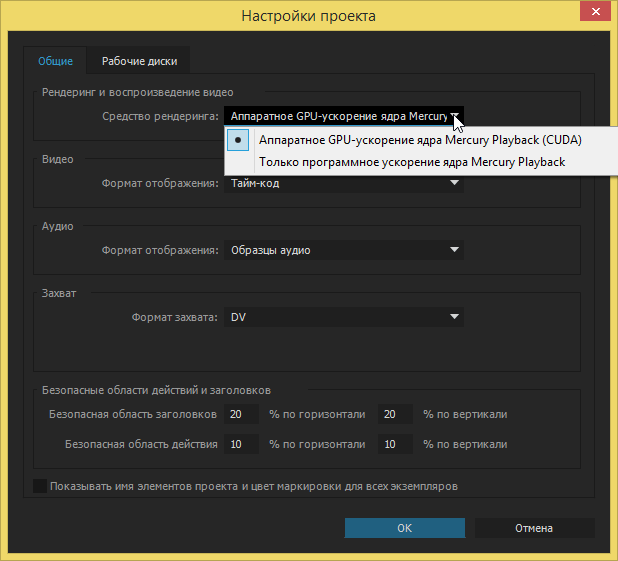
Далее, смотрим как распределились 8Гбайт памяти, Изменить > Установки > Память. 2Гб под систему и 6Гб для Adobe Premiere Pro CC 2015. 6Гб делим на четыре потока и получаем 1.5Гб на поток.
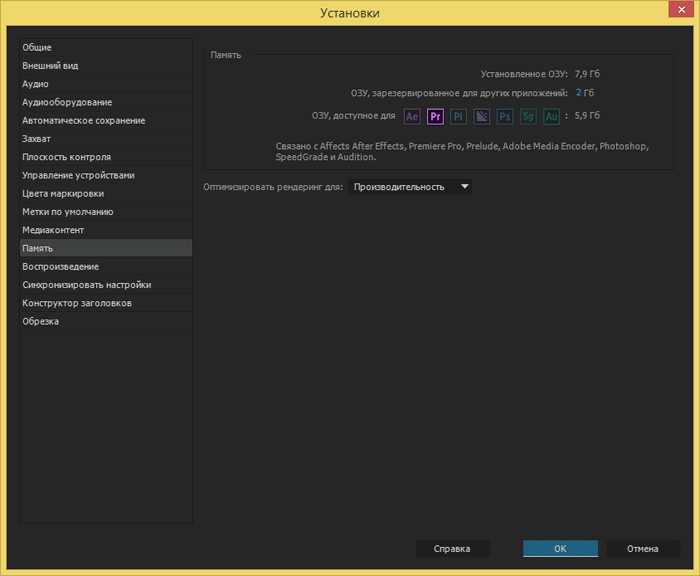
Не будем этот сверхбюджетный ноутбук тестировать с 4К или там очень тяжелым видео. А возьмем обычное видео Canon DSLR видео.
Для проигрывания видео на таймлайне используется аппаратное декодирование дискретной графикой: nVidia GeForce 920M.
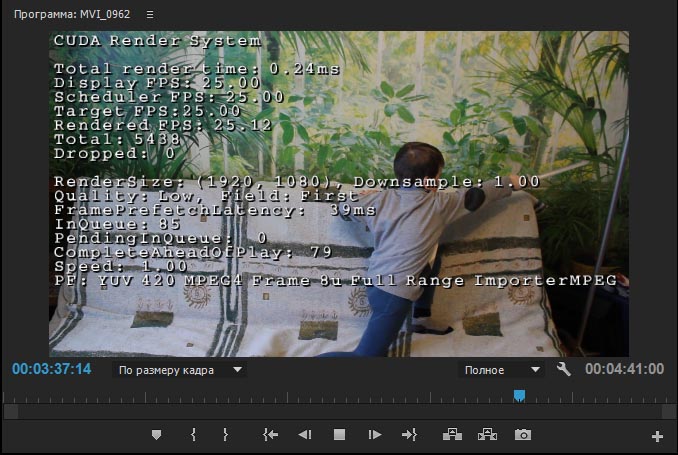
Загрузка процессора Intel Core i3-5005U составила 43%, ядра работали на полной частоте 1,98 ГГц.
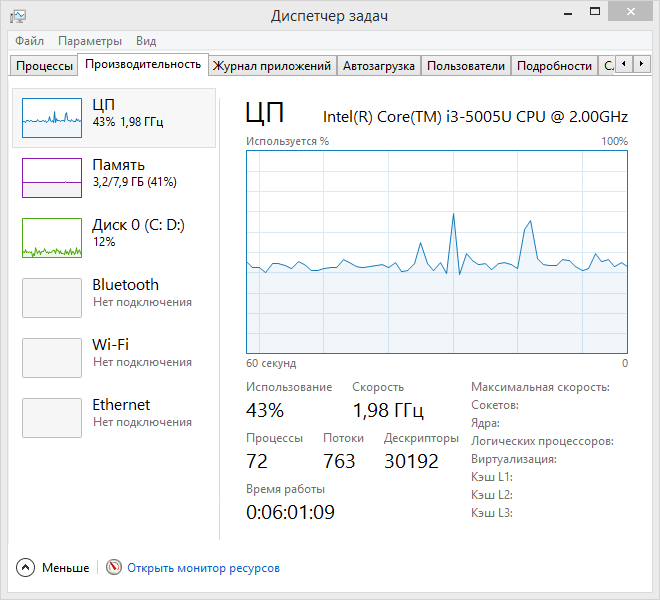
Загрузка дискретной графики nVidia GeForce 920M составила 21% и 148Мбайт набортной видеопамяти. Видеокарта работал на полных частотах.
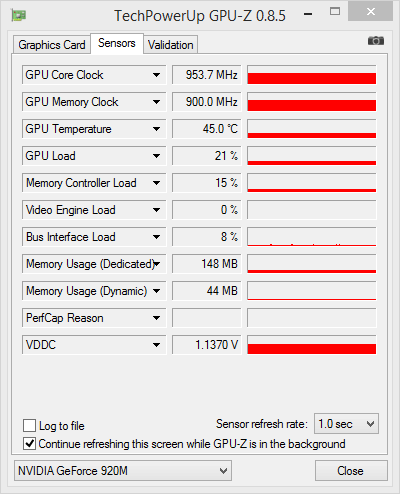
При включении NVENC декодирования (GF.EnableGOPFormats > true) получаем PF: (4PM@) ImporterMPEG и красный экран. Использование NVENC будет рассмотрено позднее.
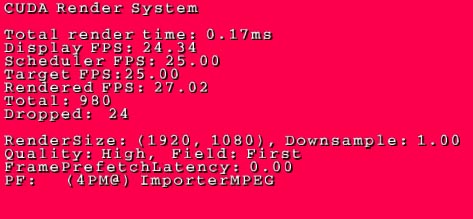
Теперь, отключим в драйверах nVidia CUDA ускорение, идем в Управление параметрами 3D в закладку Программные настройки и для приложения Adobe Premiere Pro выбираем предпочтительный графический процессор: Интегрированное графическое оборудование. Нажимаем на кнопку: Применить.
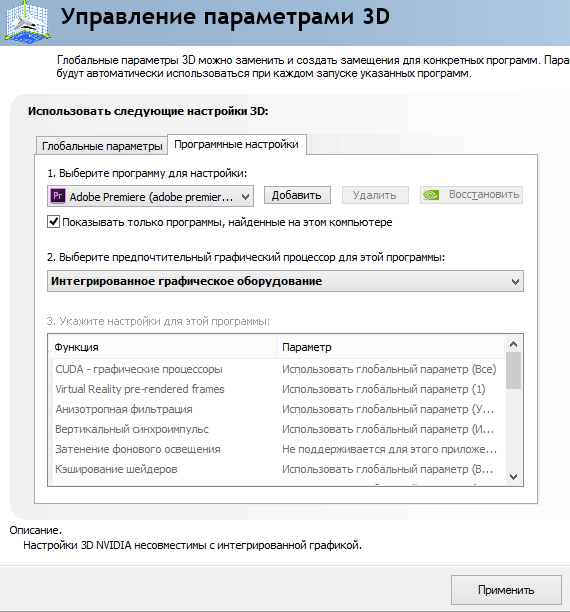
Перезагружаем ноутбук ASUS X554LJ-XO518H (90NB08I8-M06800), но движок Аппаратное GPU-ускорение ядра Mercury Playback (CUDA), все равно активен. Тогда идем в закладку: Глобальные параметры и отключаем для GeForce 920M - CUDA.
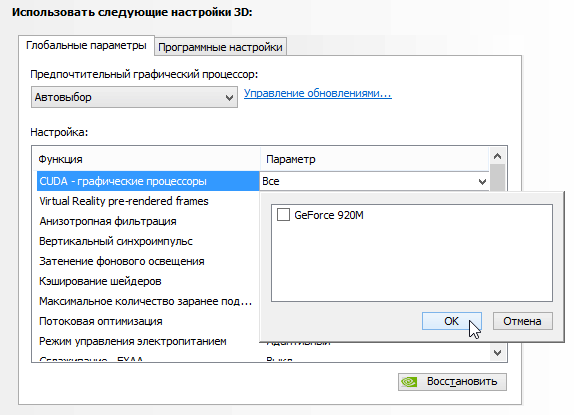
Нажимаем правую кнопку мыши на ярлыке Adobe Premiere Pro CC 2015 и выбираем: Запустить с графическим процессором > Интегрированное графическое оборудование (по умолчанию).

Появится окно: Отсутствует инструмент рендеринга, с информацией: Этот проект в последний раз использовался вместе с Аппаратное GPU-ускорение ядра Mercury Playback (CUDA), который недоступен в этой системе. Будет использоваться Аппаратное GPU-ускорение ядра Mercury Playback (OpenCL). И это странно, так как для видеокарты Nvidia не включали параметр GF.EnableNVIDIAOpenCL в Debug Database View.
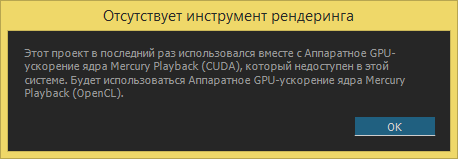
И как видим в окне Программа, включился движок: Аппаратное GPU-ускорение ядра Mercury Playback (OpenCL).
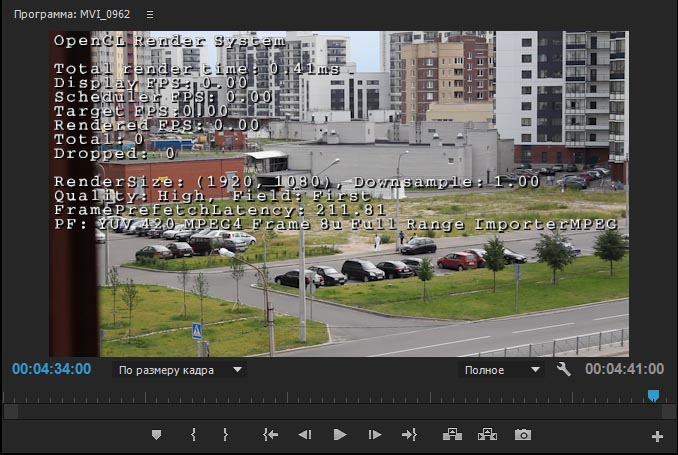
Загрузка при проигрывании таймлайна немного поднялась с 43% до 49%.
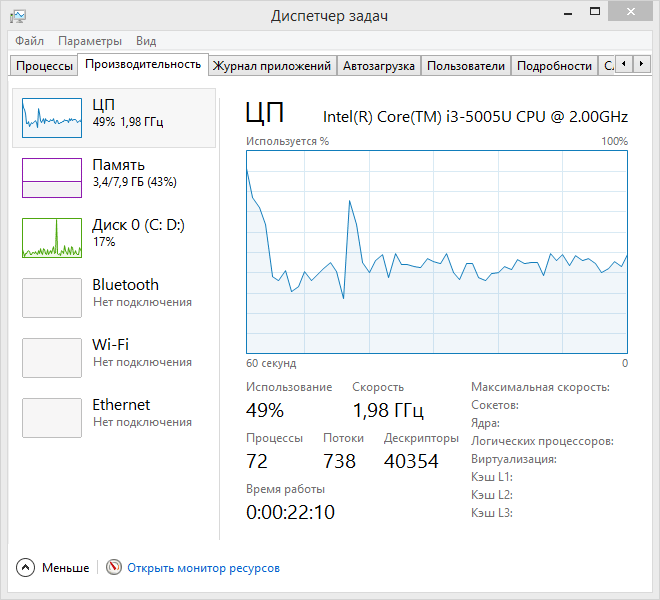
Загрузка GPU Intel HD Graphics 5500 такая же как и у nVidia GeForce 920M — 21%.
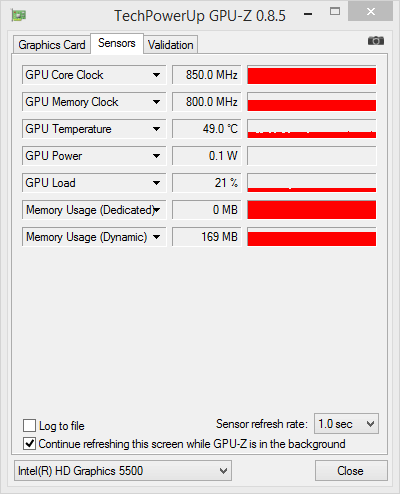
Про использование аппаратного движка Аппаратное GPU-ускорение ядра Mercury Playback (OpenCL) для интегрированной графики Intel HD Graphics 5500 читаем дальше.
